Prvotní nastavení prázdného Tritia (bez importu dat)
Založení knihovny (pro správce a partnery)
Po instalaci Tritia a prvním spuštěním URL: https://knihovna.tritius.cz/tritius se zobrazí přihlašovací dialog, ve kterém nelze zvolit knihovnu pro přihlášení. Nejprve je třeba založit první knihovnu systému.
- Klikni na tlačítko "Registrovat"
- Zadej přihlašovací údaje (musíš mít přihlašovací údaje správce nebo servisního partnera)
- Zobrazí se registrační formulář nové knihovny.
- Vyplň formulář (vzor na obrázku)
- Klikni na tlačítko "Vytvořit".
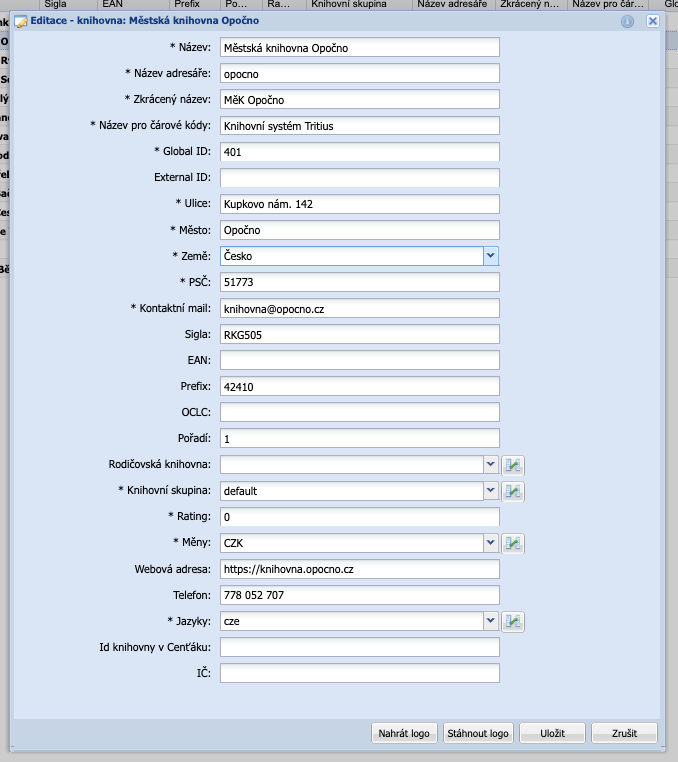
Tritius
Akvizice a Katalogizace
Sériové hodnoty (popis režimu)
- Přírůstkové číslo (INCREMENTAL NUMBER) pro knihy (doporučujeme přidat do jedné řady všechny druhy kromě periodik)
- Periodika zvlášť řada v rozsahu 6000001-6999999
- úbytková čísla - WRITE OFF NUMBER série
- číslo objednávek - pokud je Akvizice
Lokace (popis režimu)
- Většinou se definuje základní lokace KNI - Knihovna
- Nezapomeňte spojit s výpůjčním oddělením K - Knihovna
Výpůjční protokol
- Definovat prohledávané oblasti pro rezervace
- Definovat oddělení nejčastěji nazvané knihovna - K (v definovaném oddělení nastavte prohledávanou oblast)
Webový katalog
- Pokud definujete novou knihovnu na sdíleném serveru zadejte v druhé řádce registrace zkratku knihovny bez diakritiky a mezer
- Pokud definujete první knihovnu pro budoucí sdílený server je potřeba vytvořit po registraci ručně novou definici webu pro společný katalog
- Nahrajte logo knihovny. Nastavení -> Knihovny (nejlépe 80x80px typ PNG)
- URL adresa WWW katalogu Tritius se musí zadat do definice Výpůjček aby fungovala tlačítka "Ukaž v Katalogu"
- položku nastavení CATALOG_URL zadávejte bez koncového lomítka např: "https://susice.tritius.cz/Katalog".
- Pokud se jedná o nový solo SaaS systém nebo SA Tritius je nutná registrace katalogu na www.obalky.knih.cz : Instalační dokumentace
- Někdy se do obalkyknih.cz odesílá IP adresa ve tvaru: ::ffff:46.175.181.225. Pak je potřeba zaregistrovat 46.175.181.225 (také se zobrazuje v administraci odrazem od Jessiky)
- Pokud je to knihovna bez výpůjčního protokolu např. Muzeum nastavte zobrazení prezenčnosti na katalogu
Přihlašování - SSO
Katalogu umožňuje několik způsobů autentizace uživatele. Pokud knihovna využívá systém SSO, je třeba katalogu nastavit několik parametrů. Toto nastavení se provádí přímo v konfiguračních souborech umístěných na disku (katalog tato nastavení nemůže načítat z Tritia) a jejich nastavení provádí implementátor.
| Parametr | Popis | Příklad |
|---|---|---|
| catalog.baseurl | Základní URL adresa katalogu. | |
| catalog.cas.serverurl | URL adresa CAS serveru. | https://iispptest.npu.cz/cas |
| catalog.cas.loginurl | URL adresa CAS služby pro přihlášení. | https://iispptest.npu.cz/cas/login |
| catalog.cas.logouturl | URL adresa CAS služby pro odhlášení. | https://iispptest.npu.cz/cas/logout |
| catalog.cas.username_attribute | Název atributu, ve kterém je uloženo uživatelské jméno. | libraryid |
Nastavení zobrazování obálek a obsahů
- nutné registrovat URL katalogu na obálkovém serveru, na http://obalkyknih.cz/
- více info na : Instalační dokumentace - základní
Nastavení půjčování e-knih
- postup je zde: Nastavení e-výpůjček
Nastavení interní sítě
Pro správnou funkci statistik je nutné rozlišit lokální počítače od těch externích. To lze provést dvěma způsoby. Prvním způsobem je zadáním IP adres lokální sítě:
Nastavení -> Položky nastavení -> Klíč: INTERNAL_IP_ADDRESSES
IP adresy lze zadat kombinací výrazů oddělených středníkem. Výrazem může být:
- IP adresa: 192.168.1.1
- Rozsah IP adres: 192.168.1.1-192.168.1.30
Příklad zadání IP adres:
127.0.0.0-127.255.255.255;10.0.0.0-10.255.255.255;192.168.0.0-192.168.255.255
Druhou možností je definovat zařízení a označit jej jako interní. Tzn. pro dané zařízení nastavit příznak, že je přístup z něj považován vždy za interní:
Nastavení -> Položky nastavení pro zařízení -> Vytvořit: Klíč nastavení: DEVICE_IS_ALWAYS_IN_INTERNAL_NETWORK Hodnota: true + vybrat příslušné zařízení nebo skupinu